返回目录:ppt怎么做
前面的两篇文章《花一天找好PPT模板,不如用五分钟学好这两招!》和《PPT内容页的拆解,远非你想的那么复杂》解决了PPT模板查找和分类的问题,接下来另外一个问题就立马摆在了我们的面前,如何正确地使用PPT模板?
以开展一期“两学一做”专题学习教育会为例,如果我们不注重内容和PPT模板风格的匹配度,仅仅只凭美观度进行选择PPT模板的选择,那么随便挑选一个自己觉得好看的模板就会出现下面这类不伦不类的情况

而如果我们根据内容选择了正确风格的模板,就算仅仅替换一下文字,效果也不会差到哪里去

所以我们使用PPT模板的正确方法应该是这样的一个流程:
第一步:内容整理划分
将需要制作为PPT的文字内容进行逻辑分析和结构划分,确定哪些内容应该出现在同一页PPT中
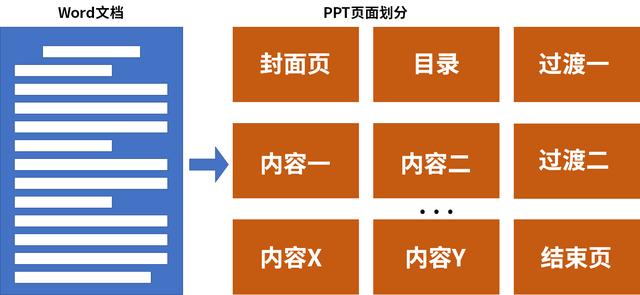
第二步:根据文字内容,选择合适风格主题的PPT模板
如果是思政方面的内容,当然要选择党政风PPT模板,
如果是商务场合,那么就要选择商务风PPT模板,
如果是学术讨论,或者教学研究,那么选择学术风PPT模板就不会有问题。
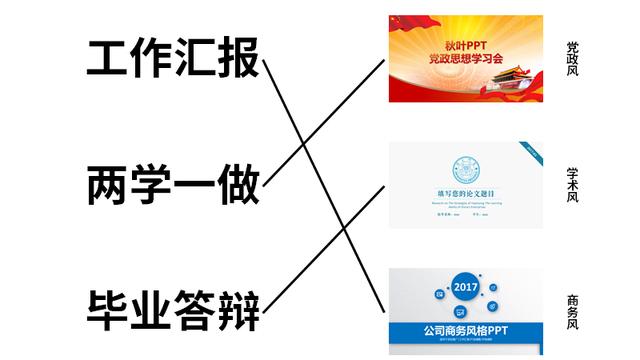
依次类推,不同的内容找对应风格的PPT模板进行套用。
第三步:同一种风格模板互补
如果我们只挑选一个模板进行套用,很快就会发现,有很多页面其实是无法完美匹配自己的内容的,而自己进行删减或者增加均无法达到原模板那种美观度,那么这个时候,我们就需要多找几份风格一致的模板,进行内容页面排版的互补。
因为都是同一种风格的PPT模板,整体上没有很大的区别,区别更多的是页面内容的排版上,我们仅仅需要将另外一个模板上的某一个页面摘取出来放在PPT中,统一一下配色,字体就基本上就可以了。
就比如我们做一个主色调为蓝色的扁平风格的PPT,但是选定的模板中没合适的页面,而另外一个模板中恰好有,但是配色风格和既定配色不一样,这个时候我们就可以通过修改页面的配色方案,进而得到合适的一页。
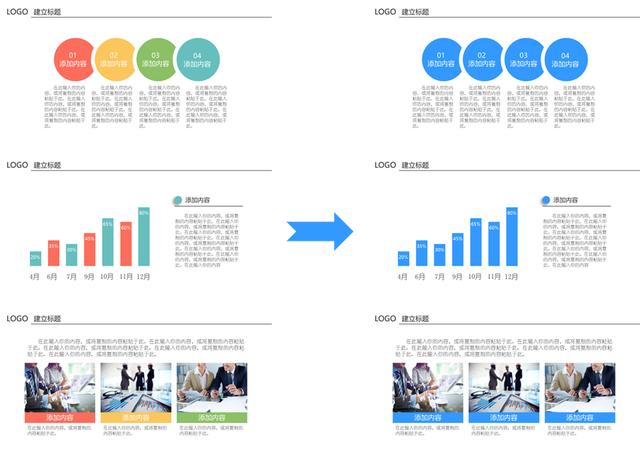
甚至,我们还可以通过格式刷或者是替换特有风格的素材将一个模板修改为不同风格的模板
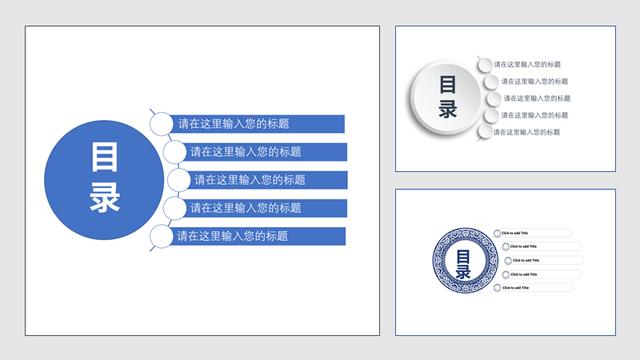
(由扁平风转换为微立体或者中国风)
最后,想要告诉大家的是套用PPT模板可以快速高效的完成一个PPT的制作,但是目前还没有听说哪一位PPTer仅仅通过模板的套用成为PPT高手的。模板不是万能的,但是通过对PPT模板的分类,拆解可以帮助我们理解PPT的整体构架,进而优化我们制作一份PPT的流程,提高我们制作PPT的效率。
所以不要小看模板!
对于PPT模板的使用,如果你也有独特的见解,可以在文章的下方留言,当然,如果你在PPT模板使用上还有哪些疑问也可以在评论区提问~
本文由秋叶PPT团队原创,转载请联系秋叶PPT团队。
想和更多小伙伴一起了解更多PPT学习方法,欢迎大家持续关注「秋叶PPT训练营」哦~
秋叶PPT团队和你一起,让学习变得更加简单有趣!